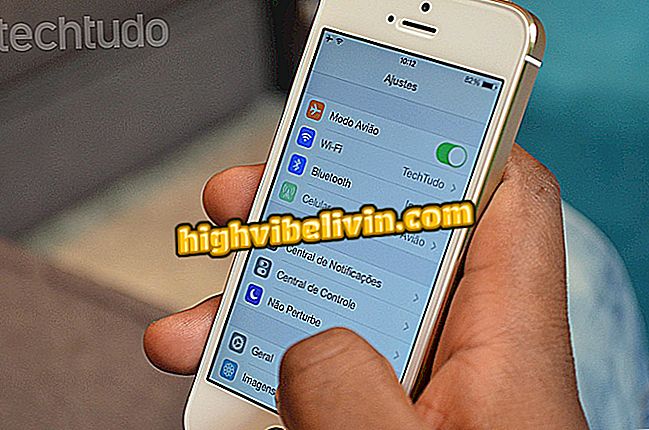Kuidas uuendada TP-Linki ruuteri püsivara
TP-Linki ruuteri püsivara uuendamine tagab, et seade töötab kõigi funktsioonidega ja parandab ka turvaaugusid. Tootja võimaldab igal kasutajal tarkvara tasuta alla laadida ja oma seadmeid uuendada. Protsess on siiski õrn ja kui see katkeb või on tehtud valesti, võib seade töötamise lõpetada.
Selleks, et teid aidata, on TechTudo koostanud samm-sammult kõik vajalikud protseduurid TP-Linki ruuteri püsivara uuendamiseks. Väärib märkimist, et alltoodud õpetus viidi läbi TL-WR840N mudelil, kuid kehtib ka TL-WR720N, TL-WR841N, TL-WR941ND ja mitmete teiste seadmete kohta.
TP-Link Router: Kuidas muuta Wi-Fi võrgu parooli mobiiltelefonis

Vaadake, kuidas uuendada oma TP-Linki ruuteri püsivara
Püsivara allalaadimine
1. samm. Uusima saadaoleva püsivara versiooni allalaadimiseks minge tootja veebisaidile. Seejärel libistage menüü "Elamu" kohal ja klõpsake "Wi-Fi ruuterid";

Juurdepääs TP-Linki veebisaidile ruuteri püsivara allalaadimiseks
2. samm. Leidke oma marsruuter loendist ja klõpsake seadme fotol;

Leidke oma TP-Linki ruuter
3. samm. Teid suunatakse toote lehele. Otsige menüüst "Tugi" menüü "Spetsifikatsioonid" kõrval ja klõpsake seda;

Klõpsake pildil näidatud menüüs püsivara allalaadimiseks
4. samm. Sisestage ruuteri riistvaraversioon vastavasse lahtrisse ja seejärel klõpsake jaotises "Püsivara". Kui kahtlete seadme riistvaraversioonis, klõpsake siia ja vaadake, kuidas seda teavet leida;
5. samm. Pärast seda laadige alla uusim püsivara ja salvestage see kergesti ligipääsetavasse asukohta arvutis. Seejärel kasutage allalaaditud faili väljavõtmiseks dekompressioonitarkvara nagu WinRAR;
Ruuteri värskendamine
1. samm. Avage brauser (Google Chrome, Microsoft Edge või Mozilla Firefox) ja sisestage aadressiribale marsruuteri IP-le vastav sihtkoht. Enamikul juhtudel on see 192.168.0.1, kuid kui teil on kahtlusi, siis tutvu selle juhendiga. Seejärel logige sisse kasutajaga "admin" ja parooliga "admin" (ilma jutumärkideta);

Logige sisse TP-Linki ruuteri admin paneelile
2. samm. Minge "System Tools" menüüsse portugali keeles - ja klõpsake "Firmware Upgrade";

Sisestage püsivara värskendamiseks näidatud osa
3. samm. Nüüd vajuta "Vali fail" ja otsige firmware, mille olete alla laadinud ja lahtipakkinud "Samm 5". Kui see on tehtud, klõpsake nuppu "Upgrade";
Seal! Uuendusprotsess algab ja mõne minuti pärast on teie ruuter püsivara ajakohaseks saanud.
Probleemid IP-ga TP-Linki ruuteril? Vaadake, kuidas seda foorumis lahendada